文章詳情頁
Win11在哪刪除PIN碼?Win11刪除PIN碼步驟
瀏覽:110日期:2022-06-21 15:18:04
大多數用戶都不太了解Win11如何刪除PIN碼的操作,為了更好的幫助大家,今天小編就為大家整理了關于如何刪除PIN碼的相關步驟與操作。有需要的感興趣的就來看看吧。
步驟如下:
1、打開電腦后,按下鍵盤的win+I鍵,找到并打開設置菜單中的賬戶頁面。

2、在頁面右側點擊登錄選項按鈕。
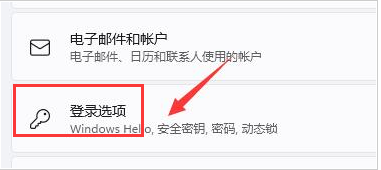
3、鼠標滾動將頁面下拉,找到PIN欄目后點擊右下角的刪除按鈕。

4、閱讀相關條款,繼續點擊刪除按鈕。

5、最后在彈出的窗口中驗證自己的賬戶密碼即可。
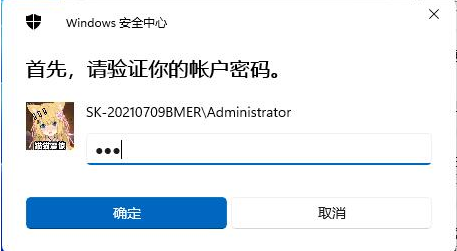
以上這里為各位分享了Windows11刪除PIN碼步驟。有需要的朋友趕快來看看本篇文章吧。
相關文章:
排行榜
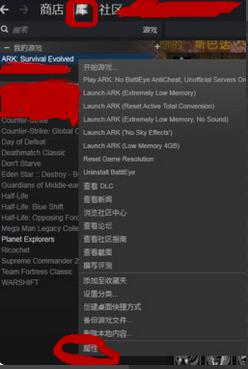
 網公網安備
網公網安備